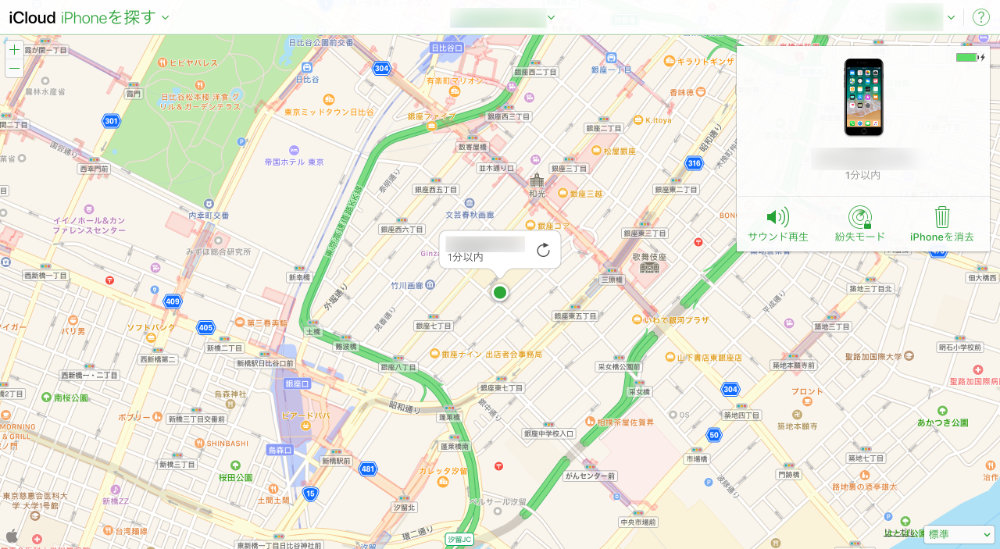私は、過去に何度かiPhoneを置き忘れてしまった事があるのですが、治安のいい日本だから毎回無事手元まで戻ってきています。
しかし、お店に忘れた場合などならいいのですが、どこに置いたのか分からない場合には見つかるまで大変不安な気持ちになってしまいます。
そういった時に役に立つのが、iOSに標準搭載されていてiPhoneを紛失してしまったときには役立つ「iPhoneを探す」機能。
この機能を使えば端末の大まかな場所がわかるのと、悪用を防ぐために遠方から端末をロックすることもできますので、iPhoneを紛失する事はない、という方でも設定をしておくのがおすすめです。
「iPhoneを探す」の5つの機能
「iPhoneを探す」機能ですが、iCloud: 「iPhoneを探す」とはによると以下の5つの機能があります。
- 地図上で自分やファミリーメンバーのデバイスの位置情報を確認する
- サウンドを再生してデバイスを見つける
- 紛失モードを使ってデバイスをロック、追跡する
- デバイス上のすべての個人情報をリモート消去する
- アクティベーションロックでデバイスを保護する
このように、位置情報を取得するだけでなく、音を鳴らしたり、端末をロックする、個人情報を消去する、第三者に使われないように保護する、という事ができます。
「iPhoneを探す」の設定方法
「iPhoneを探す」の設定方法は以下の手順で行なっていきます。
1.iCloudにサインインする
「iPhoneを探す」機能を使うためには、iCloudにサインインしている必要がありますので、Apple IDを持っていない場合にはまずApple IDのページからアカウントを作成しましょう。
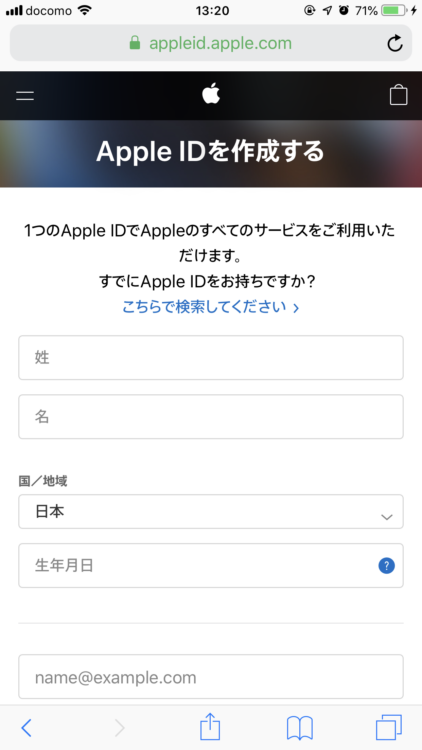
次に、iPhoneの設定を行なっていきます。
2.「設定」を表示して「パスワードとアカウント」をクリック
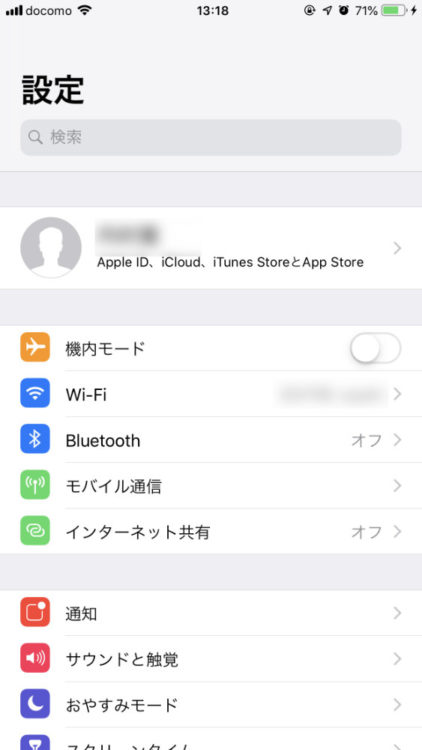
画面をスクロールして「パスワードとアカウント」をクリック。
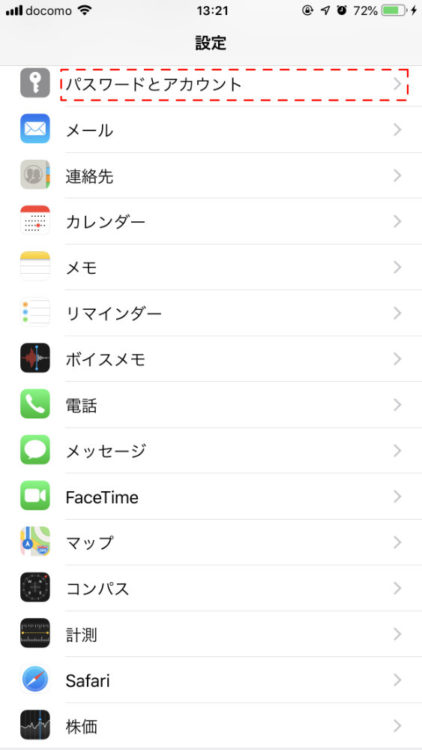
3.「パスワードとアカウント」の中の「iCloud」をクリック
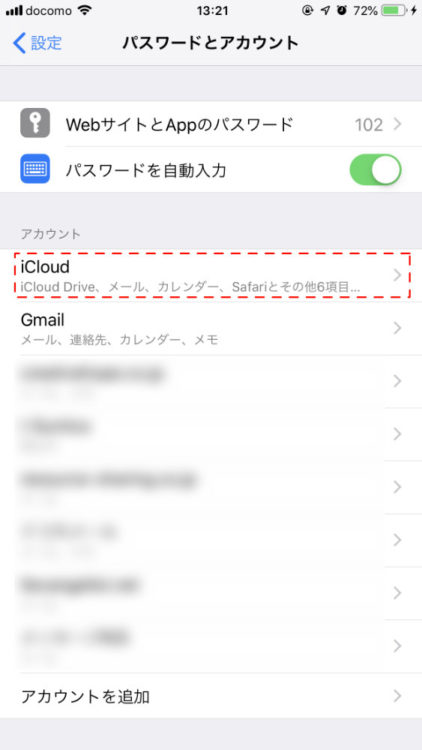
4.「iCloud」の中にある「iPhoneを探す」をクリック
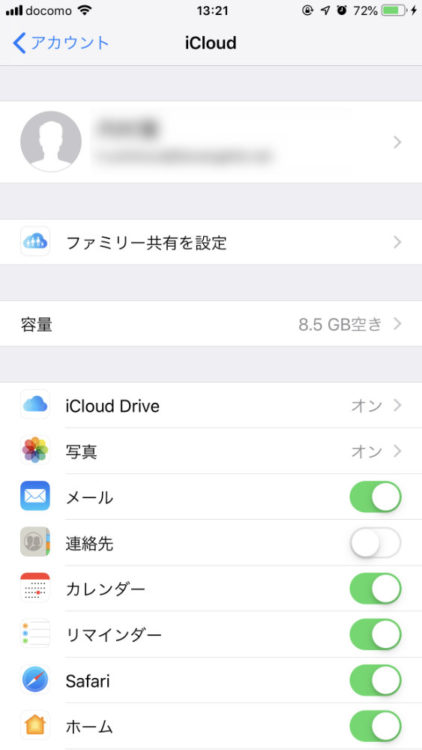
画面をスクロールして「iPhoneを探す」をクリック
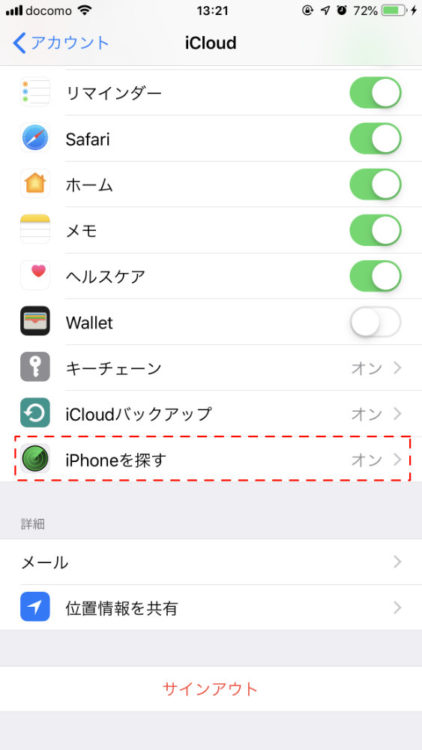
5.「iPhoneを探す」の機能を設定
「iPhoneを探す」の機能をオンします。
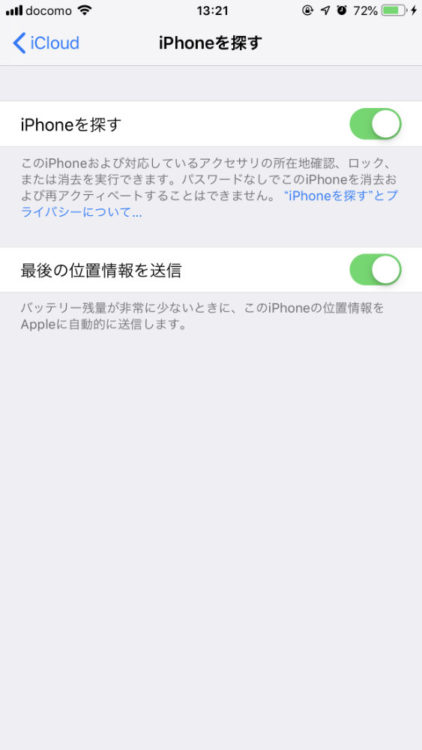
さらに、「最後の位置情報を送信」の機能をオンにすると、バッテリーが少なくなったときに位置情報を自動送信するかどうかを設定できますので、ここもオンにしておきます。
6.設定の中の「プライバシー」をクリック
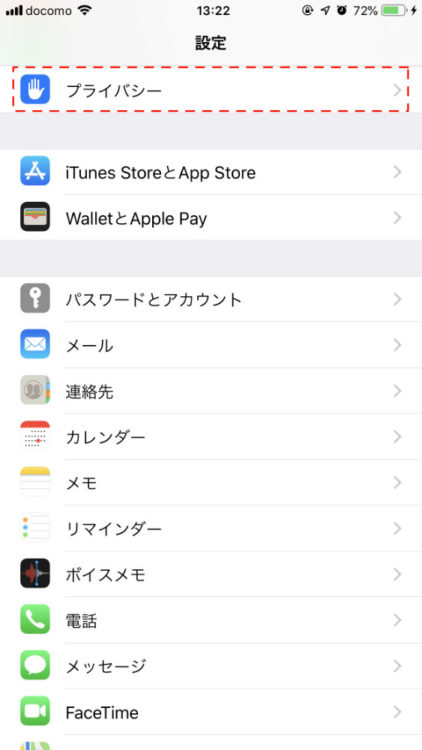
7.「位置情報サービス」をクリック
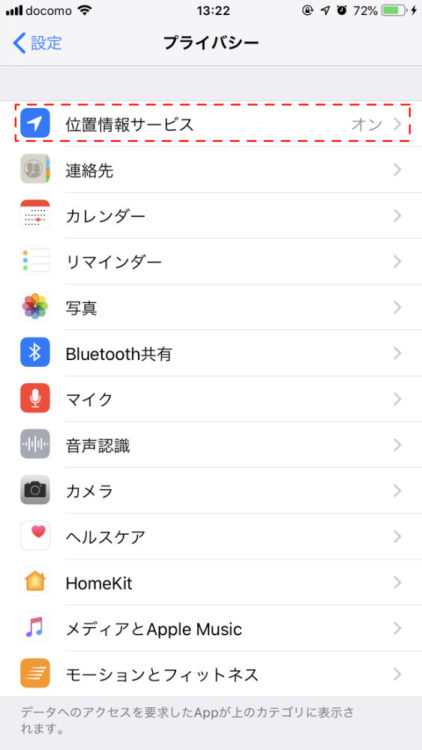
8.「位置情報サービス」の機能を設定
「位置情報サービス」の機能をオンします。
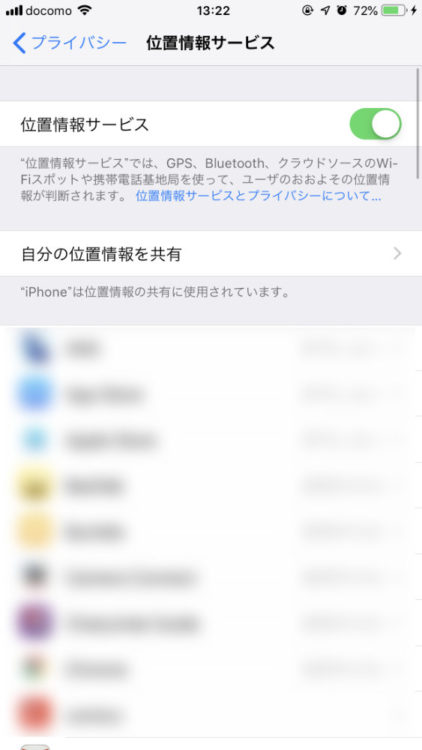
これで設定は完了です。
PCからiPhoneを探す
設定したiPhoneをPCから探す場合には、以下の手順で行います。
1.iCloudにサインイン
「iCloud」にアクセスし、Apple IDとパスワードを入力してサインインを行います。
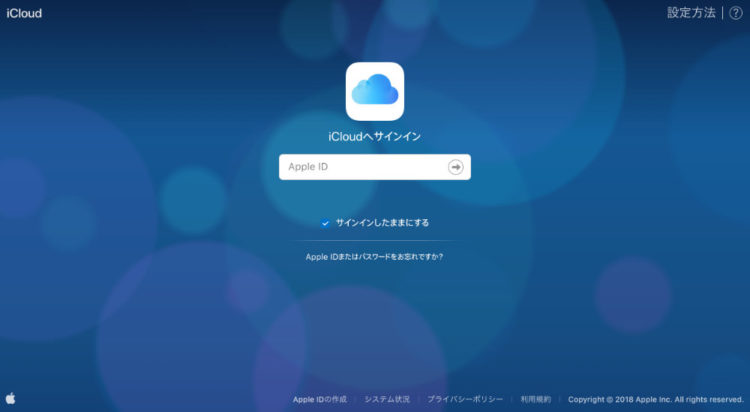
2.下部左下にある「iPhoneを探す」をクリック
画面の下部に並んでいる中から「iPhoneを探す」をクリック。
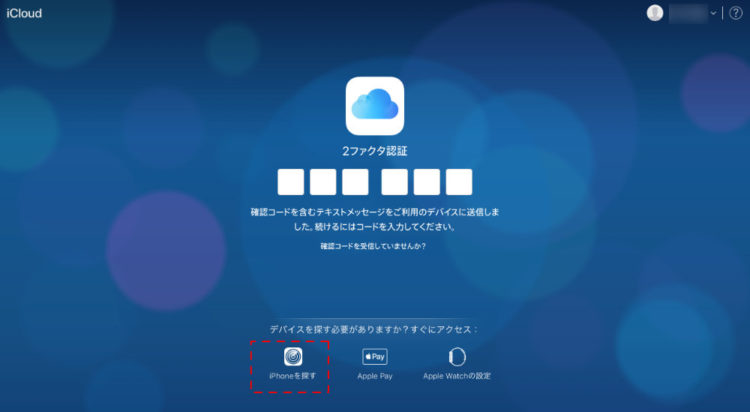
3.全ての端末の位置が表示される
全ての保有している端末の位置が表示されました。
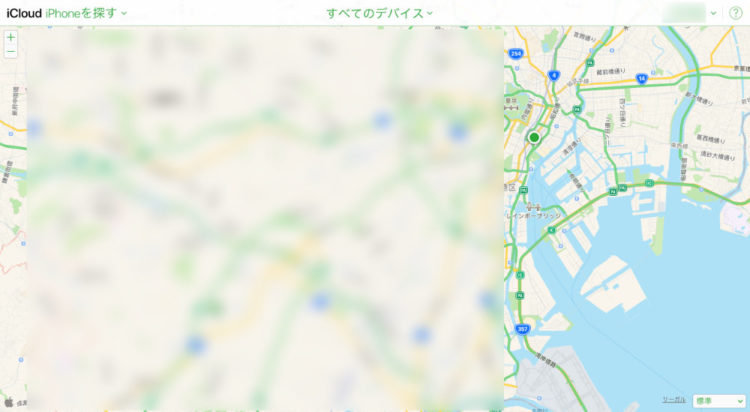
複数の端末がある場合には、上部にある「すべてのデバイス」をクリックすると、iCloudにサインインしているスマートフォンやPCが表示されますので、その中からiPhoneをクリックします。
一つしか端末がない場合は、表示されている緑のドットをクリックして、さらに表示される「i」をクリックしても構いません。
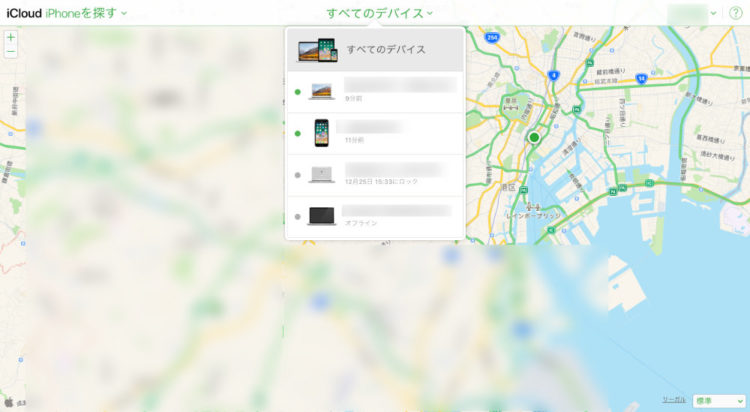
4.iPhoneの位置を表示
iPhoneの位置が表示されました。
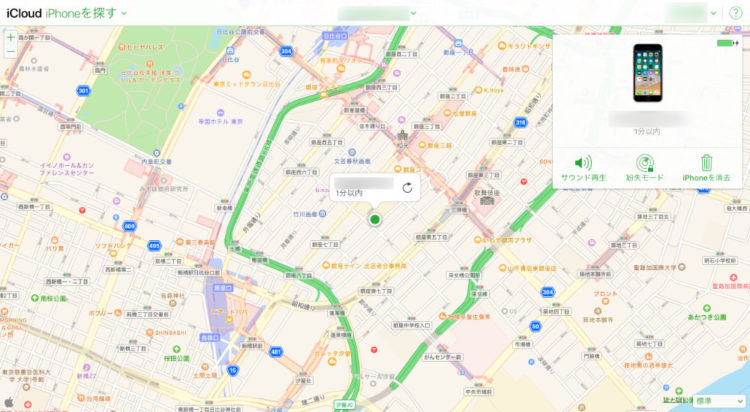
右上に表示される画面でサウンド再生、紛失モード、iPhoneを消去の各機能を使うこともできます。
サウンド再生
サウンド再生をすると、iPhoneから音を出して場所を知らせてくれますが、サイレントモードに設定していても音が出るため、部屋でどこに置いたかわからなくなった場合に便利な機能です。
紛失モード
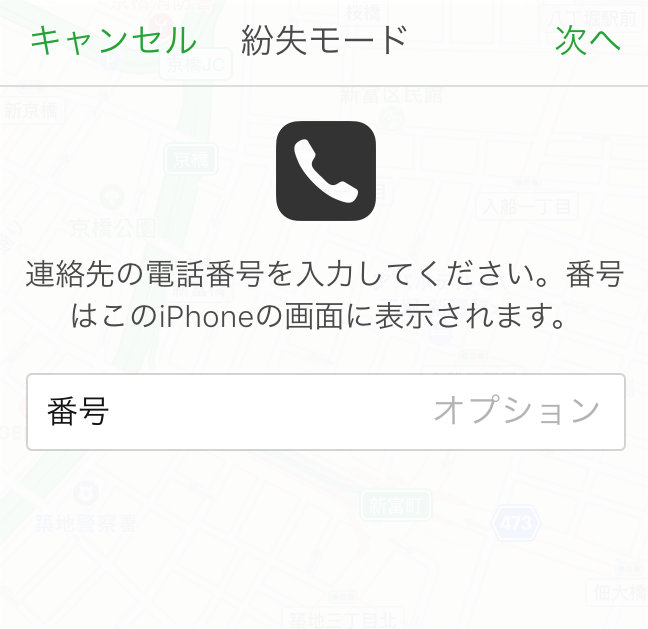
紛失モードは、iPhoneをロックしてApple Payや個人情報へのアクセスを制限することができ、表示される画面に電話番号とメッセージを入力すると、iPhoneのロック画面に表示ができますので、拾った方などにメッセージを送る事ができます。
iPhoneを消去
iPhoneを消去は、遠隔操作でデバイスの情報を消去することができますが、消去後は位置情報の取得ができなくなってしまい、端末のデータも消えてしまいます。
デバイスをリモートで消去してもデバイス保護のためアクティベーションロックはオンのままになります。
いざという時のために設定しておく
「iPhoneを探す」機能は、出番がないに越したことはありませんが、盗難などの被害にはいつ会うかわかりませんので、いざという時のために設定をしておきましょう。